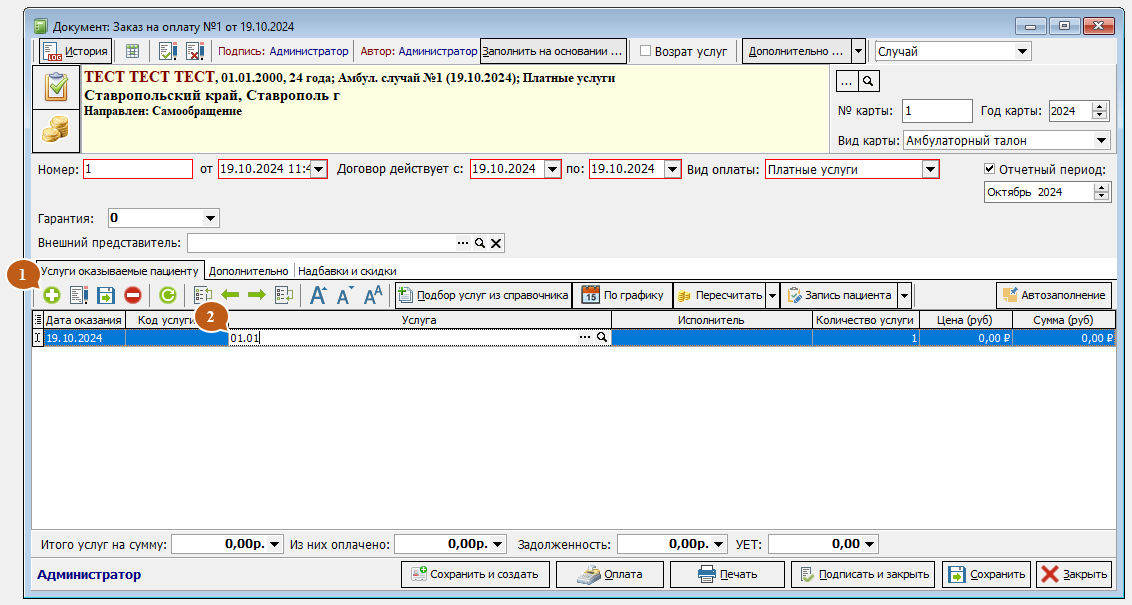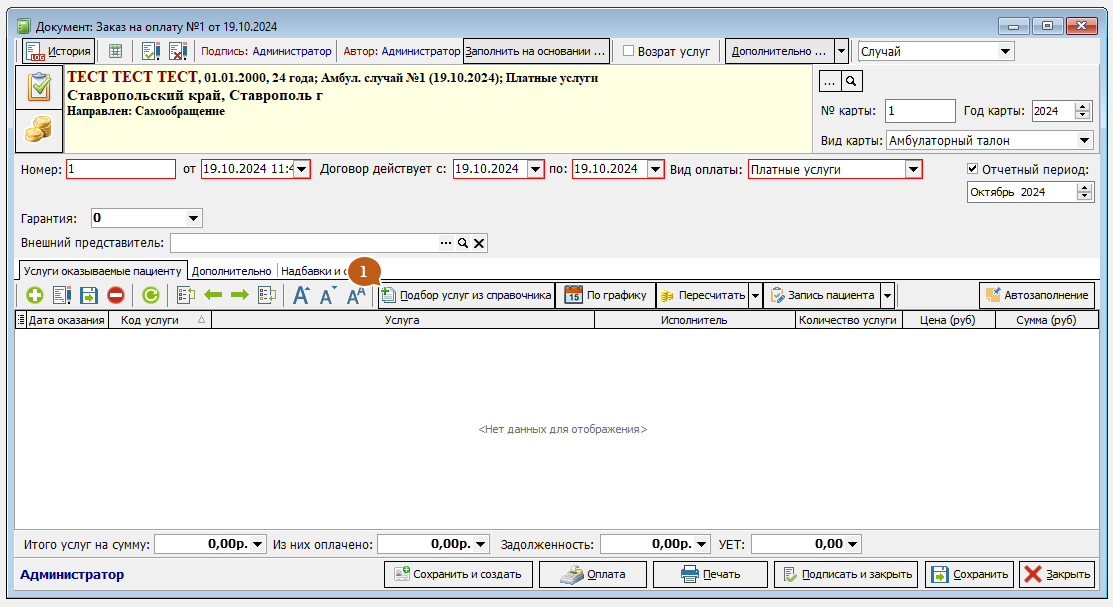Работа с договором на оказание платных услуг
Для добавления услуг существует несколько вариантов.
Вариант 1: Добавление услуг путём ввода кода услуги.
На панели: Услуги оказываемые пациенту, нажимаем кнопку плюс (Рисунок 1 «1»).
Вводим код услуги в поле услуга и нажимаем на клавиатуре кнопку Enter. (Рисунок 1 «2»).
Рисунок 1 – Заказ на платное лечение (обследование).
Вариант 2: Добавление услуг через справочник номенклатуры услуг
Нажимаем на кнопку: Подбор услуг из справочника (Рисунок 2 «1»)
Рисунок 2 – Заказ на платное лечение (обследование).
Открывается справочник номенклатуры услуг (Рисунок 3).
Выбираем группу (Рисунок 3 «1»).
Выбираем услугу (Рисунок 3 «2»).
Двойным нажатием на услугу вызываем окно добавления услуги в заказ, нажимаем кнопку добавить в документ (Рисунок 3 «3»).
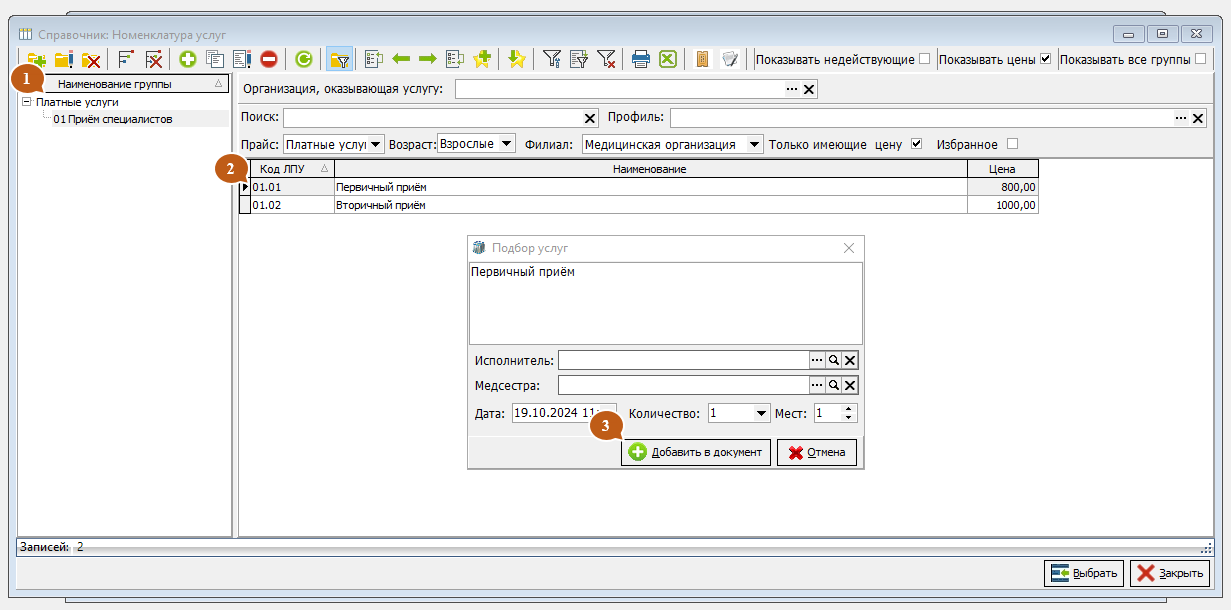 Рисунок 3 – Справочник: Номенклатура услуг.
Рисунок 3 – Справочник: Номенклатура услуг.
Закрываем справочник номенклатуры услуг после выбора необходимых услуг.
При необходимости заполняем остальные поля.
Далее переходим в оплату (Рисунок 4 «1»)
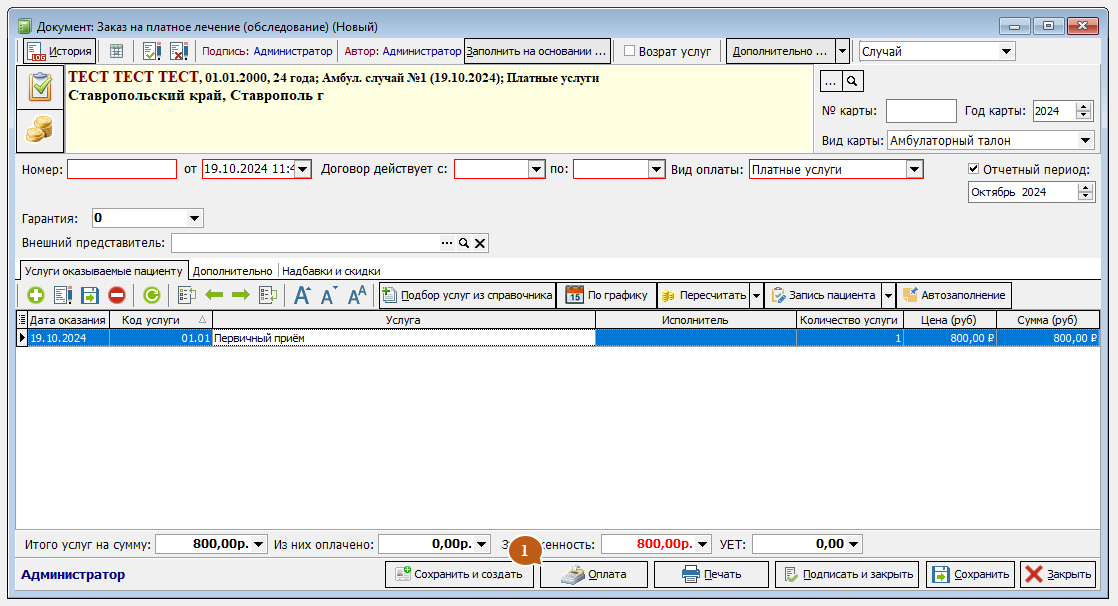 Рисунок 4 – Заказ на платное лечение (обследование).
Рисунок 4 – Заказ на платное лечение (обследование).
Выбираем необходимый вид оплаты (Рисунок 5 «1»).
Для печати чека нажимаем на кнопку ККМ (Рисунок 5 «2»).
После печати чека подписываем и закрываем приходно-кассовый ордер (Рисунок 5 «3»).
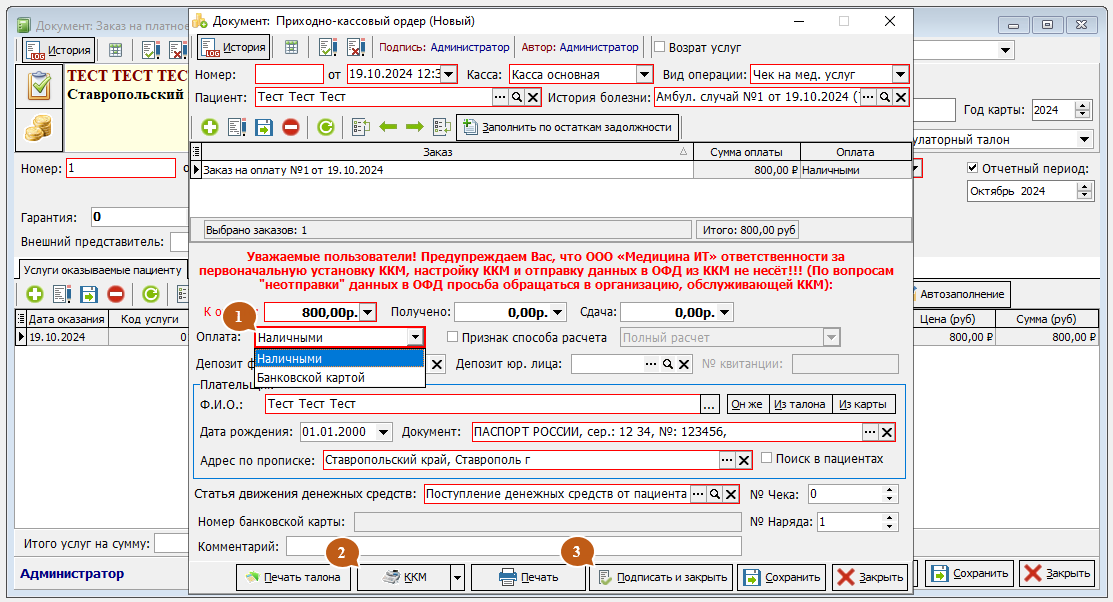 Рисунок 5 – Приходно-кассовый ордер.
Рисунок 5 – Приходно-кассовый ордер.
Для распечатки документов нажимаем на кнопку печать (Рисунок 6 «1»).
Отмечаем галочками необходимые для печати документы (Рисунок 6 «2»).
При необходимости включаем печать сразу на принтер без предварительного просмотра (Рисунок 6 «3»).
Печатаем документы (Рисунок 6 «4»).
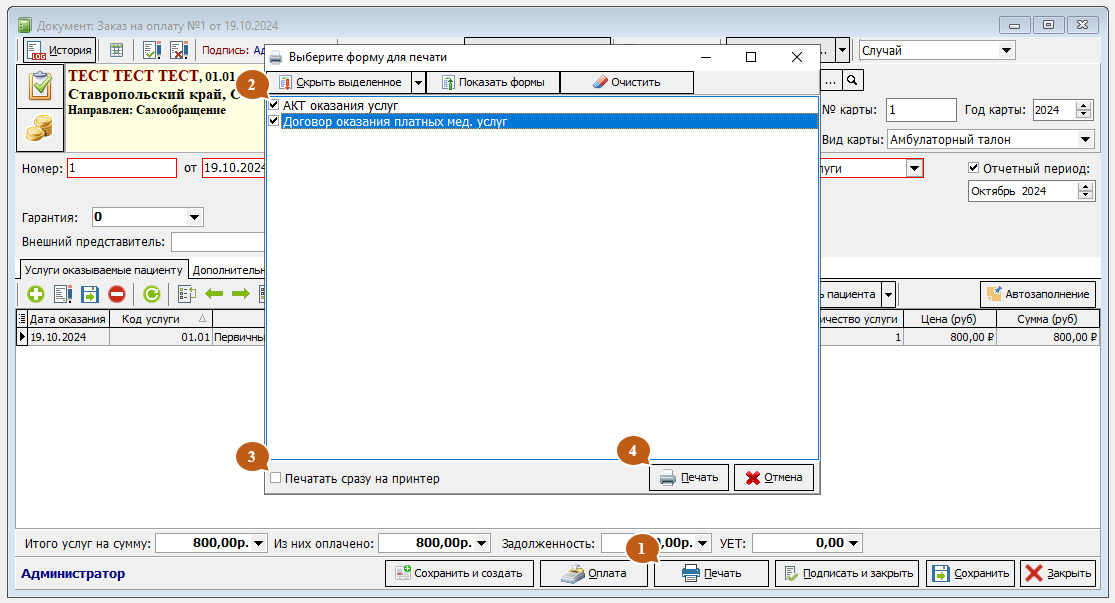 Рисунок 6 – Заказ на платное лечение (обследование).
Рисунок 6 – Заказ на платное лечение (обследование).
После печати необходимых документов подписываем и закрываем заказ (Рисунок 7 «1»).
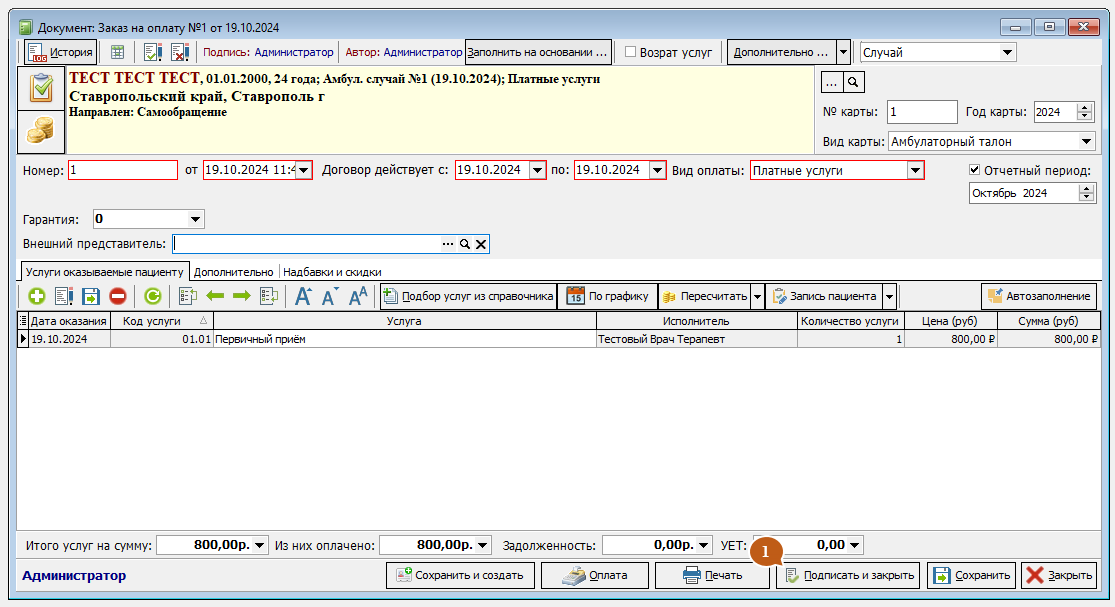 Рисунок 7 – Заказ на платное лечение (обследование).
Рисунок 7 – Заказ на платное лечение (обследование).